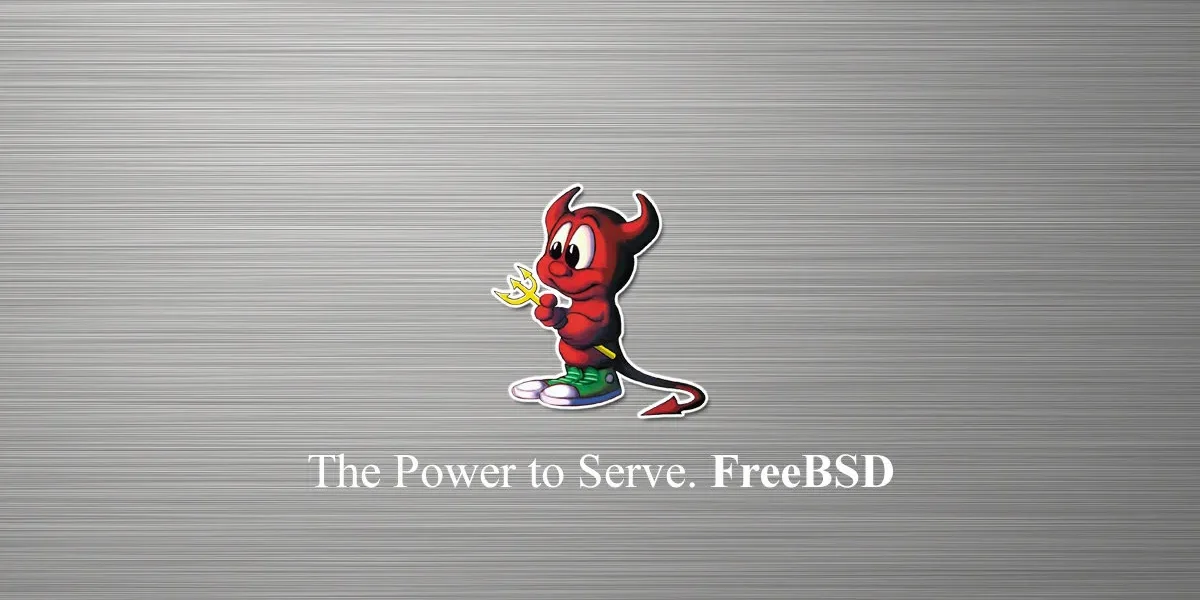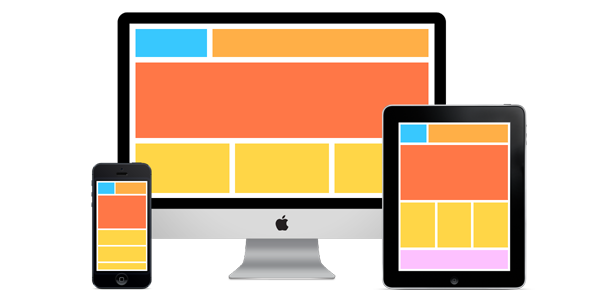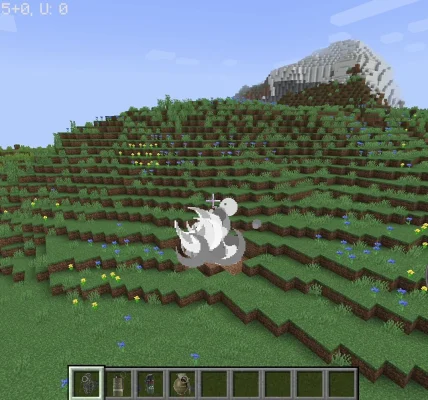Uruchamianie FreeBSD na wirtualnej maszynie
FreeBSD to wydajny i bezpieczny system operacyjny, który można uruchomić na różnych platformach, w tym na wirtualnych maszynach. Wirtualizacja pozwala na testowanie oprogramowania, tworzenie serwerów testowych i wiele innych.
W tym poradniku pokażemy, jak uruchomić FreeBSD na popularnych platformach wirtualizacyjnych, takich jak VMware, VirtualBox i KVM.
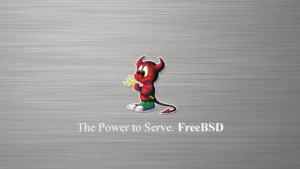
Wymagania
- Program do wirtualizacji (np. VMware, VirtualBox, KVM)
- Obraz ISO FreeBSD
- Co najmniej 2 GB pamięci RAM
- Co najmniej 20 GB wolnego miejsca na dysku
Kroki
- Pobranie obrazu ISO FreeBSD
Pobierz obraz ISO FreeBSD ze strony internetowej FreeBSD: https://www.freebsd.org/where/.
- Utworzenie wirtualnej maszyny
Uruchom program do wirtualizacji i utwórz nową maszynę wirtualną. Wybierz odpowiednią ilość pamięci RAM i miejsca na dysku dla wirtualnej maszyny.
- Podłączenie obrazu ISO FreeBSD
Podłącz obraz ISO FreeBSD do wirtualnego napędu CD/DVD wirtualnej maszyny.
- Uruchomienie wirtualnej maszyny
Uruchom wirtualną maszynę. Zobaczysz ekran startowy FreeBSD.
- Instalacja FreeBSD
Postępuj zgodnie z instrukcjami na ekranie, aby zainstalować FreeBSD. Wybierz odpowiednie opcje instalacji, takie jak partycjonowanie dysku i konfiguracja sieci.
Przykłady
Przykład 1: Uruchamianie FreeBSD na VMware
- Uruchom VMware i utwórz nową maszynę wirtualną.
- Wybierz FreeBSD jako system operacyjny.
- Podłącz obraz ISO FreeBSD do wirtualnego napędu CD/DVD.
- Uruchom wirtualną maszynę.
- Postępuj zgodnie z instrukcjami na ekranie, aby zainstalować FreeBSD.
Przykład 2: Uruchamianie FreeBSD na VirtualBox
- Uruchom VirtualBox i utwórz nową maszynę wirtualną.
- Wybierz FreeBSD jako system operacyjny.
- Podłącz obraz ISO FreeBSD do wirtualnego napędu CD/DVD.
- Uruchom wirtualną maszynę.
- Postępuj zgodnie z instrukcjami na ekranie, aby zainstalować FreeBSD.
Przykład 3: Uruchamianie FreeBSD na KVM
- Zainstaluj KVM na swoim komputerze.
- Utwórz nową maszynę wirtualną KVM.
- Podłącz obraz ISO FreeBSD do wirtualnego napędu CD/DVD.
- Uruchom wirtualną maszynę.
- Postępuj zgodnie z instrukcjami na ekranie, aby zainstalować FreeBSD.
Wskazówki
- Upewnij się, że masz wystarczająco dużo pamięci RAM i wolnego miejsca na dysku dla wirtualnej maszyny.
- Dostosuj konfigurację wirtualnej maszyny do swoich potrzeb.
- Zapoznaj się z dokumentacją FreeBSD, aby uzyskać więcej informacji o konfiguracji i użytkowaniu FreeBSD.
Podsumowanie
Uruchamianie FreeBSD na wirtualnej maszynie to świetny sposób na testowanie oprogramowania, tworzenie serwerów testowych i wiele innych. W tym poradniku pokazaliśmy, jak uruchomić FreeBSD na popularnych platformach wirtualizacyjnych.
Dodatkowe informacje
- https://docs.freebsd.org/en/books/handbook/
- https://www.freebsd.org/projects/newbies/
- https://docs.vmware.com/
- https://www.virtualbox.org/wiki/Documentation
- https://www.linux-kvm.org/page/Documents
Pamiętaj, że ten poradnik jest tylko punktem wyjścia. Istnieje wiele różnych sposobów konfiguracji i uruchamiania FreeBSD na wirtualnej maszynie. Zachęcamy do eksperymentowania i znajdowania rozwiązań, które najlepiej odpowiadają Twoim potrzebom.